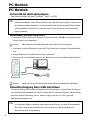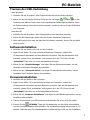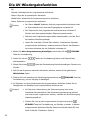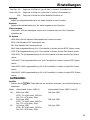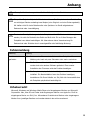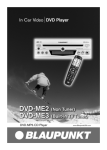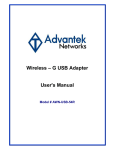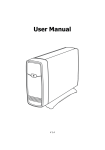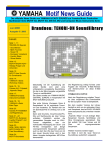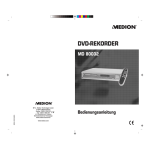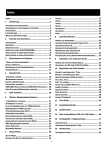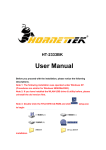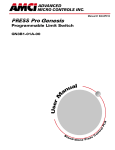Download HV358T User Manual V1.0 EN
Transcript
Benutzerhandbuch V 1.2 CONTENTS Einleitung.................................................................................1 Leistungsmerkmale.................................................................................1 Systemanforderungen.............................................................................1 Die Fernbedienung ...................................................................2 Erste Inbetriebnahme der Fernbedienung ................................................2 Die Batterie der Fernbedienung auswechseln ...........................................2 Tasten ...................................................................................................3 Bestandteile und Funktionen......................................................4 Schnellstart ..............................................................................5 PC-Betrieb................................................................................6 Unterstützte Betriebssysteme ..................................................................6 Anschluss an den USB-Port .....................................................................6 Dateiübertragung über USB-Anschluss .....................................................6 Trennen der USB-Verbindung ..................................................................7 Softwareinstallation ................................................................................7 Firmwareinstallation................................................................................7 Nutzen der Utility Programme .................................................................8 Formatieren der internen Festplatte.........................................................9 Netzwerkanbindung ................................................................ 10 Wired Ethernet Anschluss...................................................................... 10 Wireless Anschluss ............................................................................... 10 Von einem vernetzten Computer auf das Gerät zugreifen ........................ 11 TV-Anschluss.......................................................................... 13 Anschluss an die AV-Anlage .................................................................. 13 Die AV-Wiedergabefunktion ..................................................... 17 Browsen von Mediendateien.................................................................. 17 AV-Eingang & Programmieren ............................................................... 20 Einstellungen.......................................................................... 24 Sprache ............................................................................................... 24 Audio................................................................................................... 24 Video ................................................................................................... 24 AUFNAHME: ......................................................................................... 25 Netzwerk ............................................................................................. 26 System ................................................................................................ 26 VERSCHIEDENES.................................................................................. 27 Anhang.................................................................................. 28 Technische Daten ................................................................................. 28 Fehlermeldung ..................................................................................... 29 Urheberrecht........................................................................................ 29 Einleitung Einleitung Leistungsmerkmale Spielt DVD-Ordner, MPEG1, MPEG2, DivX/Xvid (AVI) Filmdateien, MP3, WAV Musikdateien sowie JPEG Foto- und Bilddateien ab. Unterstützt NTFS-Dateisystem. Unterstützt NTSC- als auch PAL-TV-Systeme. Unterstützt 1080i Videoausgänge. Unterstützt HDMI und Component-Videoausgänge. Unterstützt Musik-Slideshows Unterstützt AV-Aufnahmen und programmierte Aufzeichnungen. Unterstützt die Wiedergabe externer USB-Speichermedien. Unterstützt die Wiedergabe via SAMBA-Ethernetprotokoll. Unterstützt USB Wireless Dongle. Unterstützt Transcode Utility zur erweiterten Codec-Unterstützung bei Ethernet-Wiedergabe. Systemanforderungen Desktop- oder Notebook PC mit Ethernet-Anschluss Verfügbare USB-Verbindung 350 MHz Pentium Prozessor oder höher Betriebssysteme: Microsoft® Windows® Vista™ / XP SP2 1 Die Fernbedienung Die Fernbedienung Erste Inbetriebnahme der Fernbedienung Wenn Sie die Fernbedienung zum ersten Mal verwenden, entfernen Sie den Streifen, um die Stromversorgung durch die Batterie zu aktivieren. Die Batterie der Fernbedienung auswechseln Wechseln Sie eine leere Batterie auf folgende Weise aus: Drehen Sie die Fernbedienung um und öffnen Sie den Deckel mit dem Fingernageln. Halten und ziehen Sie an der Öffnen Sie das Batteriefach Einkerbungo, um die Batterie-Einheit herauszunehmen. Das Batterie-Modell dieser Fernbedienung ist CR2025. Halten Sie sich an die Abbildung unten, um die Batterie wieder Legen Sie die neue Batterie ein (+ nach oben) richtig, d.h. mit der positiven Seite nach oben, einzusetzen. Setzen Sie die neue Batterie ein und vergewissern Sie sich, dass sie gut sitzt. Schließen Sie das Batteriefach • Dieses Gerät reagiert erst auf Befehle der Fernbedienung nachdem es Hinweis: eingeschaltet ist. • Wenn Sie die Fernbedienung verwenden, richten Sie diese auf die Vorderseite dieses Geräts. • Dieses Symbol erscheint auf dem Bildschirm, wenn eine Taste gedrückt wird, die auf eine nicht verfügbare Funktion verweist. 2 Die Fernbedienung Tasten 1 ○ STANDBY: 2 TV SYS ○ 3 SETUP ○ (EINSTELLUNGEN): 4 SOURCE (QUELLE): ○ Das Gerät einschalten / In den Standby-Modus wechseln Wechseln des Ausgabeformats des TV-Systems Aufrufen des Einstellungen-Menüs 5 AUDIO: ○ Wahl zwischen Festplatte/USB/Netzwerk/ AV-IN/Programmieren Wechseln der Audiokanäle eines Films 6 SUBTITLE ○ (UNTERTITEL): 7 ANGLE (WINKEL): ○ Wechseln der DVD Untertitel; DivX-Untertitel Ein / Aus. Wechseln der DVD-Blickwinkel 8 ZOOM: ○ Vergrößern des Bildes 9 RETURN (ZURÜCK): ○ Zurück zum übergeordneten Ordner ○ SLOW (LANGSAM): Zeitlupenwiedergabe 11 ○ Aufnahmestart/ Wiederholtes Drücken zum Bestimmen der Aufnahmedauer 10 REC (AUFNAHME): 12 DELETE (LÖSCHEN): ○ 13 ○ : 14 ○ ENTER (EINGABE): 15 ○ HOME: 16 MENU (MENÜ): ○ 17 ○ STOP (STOPP): Dateien löschen (nur in Browser-Modus) Cursortasten Wiedergabe/Pause der aktuell gewählten Dateien oder Ordner Zurück zum Home-Menü Anzeige des DVD-Menüs Zeigt Menü-Dialogfenster (nur in Browser-Modus) Stoppen der aktuelle Wiedergabe 18 ○ / : Zurückspulen / Vorspulen 19 ○ / : 20 0~9: ○ Abspielen der vorigen / nächsten Datei Vorherige Seite / Nächste Seite (nur in Browser-Modus) Ziffernblock 21 DISPLAY (ANZEIGE): ○ Anzeige der Dateieigenschaften / abgespielten Zeit 22 GOTO (GEHE ZU): ○ Direktaufruf einer Stelle in einem wiedergegebenen Titel 23 A-B: ○ Wiederholen von A nach B 24 REPEAT ○ (WIEDERHOLEN): 25 ○ / : Ändern des Wiederholungsmodus Lautstärke + / Lautstärke - 3 Bestandteile und Funktionen Bestandteile und Funktionen 1 Remote-LED: (Orange) Blinkt: Empfang des Fernbedienungssignals. ○ Dreifaches Blinken: Festplattenfehler/ Erste Firmwareinstallation/ Ungültiger Befehl Ein: Die Aufnahme im Gange ist. 2 Netz-LED: ○ Aus: Standby. (Blau) 3 Netzschalter: ○ Ein: Aktiviert. Ein bei 2 Mal Blinken im 5 Sekunden Takt: Programmierte Aufzeichnung im Standby. Schnelles Blinken: Wird hochgefahren / Datenzugriff über PC-Verbindung. Die Taste etwa 3 Sekunden gedrückt halten, um das Gerät auszuschalten. 4 USB Typ A Anschluss: Zum Anschluss des USB-Massenspeichergeräts/ USB Wireless Dongle ○ mit einem USB-Kabel. 5 eSATA-Anschluss: ○ Belegt 6 HDMI-Anschluss: ○ Ausgang für digitale Video/Audiosignale mit einem HDMI Kabel. (Kabel nicht im Lieferumfang) 7 RJ45-Anschluss: ○ Zum Anschluss dieses Geräts an ein LAN mithilfe eines RJ45-Kabels. (Kabel nicht im Lieferumfang) 8 USB Typ B Anschluss: Zum Anschluss dieses Geräts an einen PC mithilfe eines USB-Kabels. ○ 9 Netzbuchse: ○ Anschluss des Netzteils. (DC 12V, 2A) 10 Component Video ○ Ausgangsanschluss: Component Ausgang für Videosignale. Die Farben der Anschlüsse sind grün, blau und rot. (Kabel nicht im Lieferumfang) 11 Composite Audio/Video Composite Ausgang für Video- und Audiosignale. ○ Ausgang: Die Farben der Anschlüsse sind gelb, rot und weiß. 12 Composite Audio/Video Composite Eingang für Video/Audiosignale. ○ Eingang: Die Farben der Anschlüsse sind gelb, rot und weiß. 13 Koaxialer digitaler ○ S/PDIF Ausgang für digitale Audiosignale. Diese Buchse mit einem Audioanschluss: Empfangsgerät mit RCA-Kabel verbinden. (Kabel nicht im Lieferumfang) 4 Schnellstart Schnellstart Bitte vor der Benutzung lesen. 1. Elektronische Geräte niemals mit nassen Händen bedienen. 2. Das Gerät nicht in einem Badezimmer oder in der Nähe von Wasser benutzen. 3. Kabel niemals stark knicken. 4. Das Gerät nicht in der Reichweite von Kindern aufbewahren. 5. Das Gerät und sein Zubehör in sicherer Entfernung von Hitzequellen aufbewahren. Benutzung des Geräts Dieses Gerät gibt die in seiner internen Festplatte, in einem angeschlossenen externen USB-Speicher, oder in einem Server via SAMBA Ethernetprotokoll gespeicherten Medieninhalte wieder. Wählen Sie im Home-Menü die Medien, die Sie durchsehen möchten und kicken Sie die EINGABE Taste, um die Wiedergabe zu starten. Sie können auch AV-Signale aufnehmen, indem Sie die REC Taste drücken, oder mit Programmieren im Home-Menü die Einstellungen für eine programmierte Aufzeichnung festlegen. Kopieren von Mediadateien in das Gerät? 1. Schließen Sie das Netzteil an das Gerät. 2. Schließen Sie das Gerät mit einem USB-Kabel an Ihren Computer. 3. Kopieren Sie Dateien genauso wie auf eine externe USB-Festplatte. Nutzen Sie dazu den Windows Explorer oder dem Mac OS Finder. (Es ist keine zusätzliche Software nötig!) 4. Trennen Sie das Gerät vom Computer mithilfe der ‘Sicheres Entfernen' Funktion des Betriebssystems. Abspielen von Medien-Dateien auf dem Fernseher? 1. Schließen Sie das Gerät mit den geeigneten Kabeln am Fernseher an. 2. Stecken Sie das Netzteil in die Netzbuchse. 3. Drücken Sie die 4. Browsen Sie mit den STANDBY Taste der Fernbedienung, um das Gerät einzuschalten. Tasten und drücken Sie die EINGABE Taste. Mein Fernseher zeigt ein instabiles Bild an? Drücken Sie die TV SYS Taste wieerholt, bis das Bild stabil erscheint. Mein USB Wireless Dongle funktioniert nicht? Dieses Gerät funktioniert nur mit zertifizierten USB Wireless Dongle. Erkundigen Sie sich beim Händler vor Ort nach der Verfügbarkeit zertifizierter USB Wireless Dongle. Im Kapitel Wireless Anschluss erhalten Sie detaillierte Informationen. (Seite 10) Konfiguration der Einstellungen? Drücken Sie die EINSTELLUNGEN Taste. Ich habe noch weitere Fragen? Lesen Sie die detaillierten Beschreibungen in diesem Handbuch. 5 PC-Betrieb PC-Betrieb Unterstützte Betriebssysteme Das Gerät unterstützt Microsoft® Windows® Vista™ / XP SP2 Einige USB 2.0 Host Controller benötigen möglicherweise aktualisierte Gerätetreiberdateien. Wenn Sie Probleme mit der USB-Verbindung haben, besuchen Sie die Windows Update Webseite, um sicherzustellen dass Sie die aktuellen Service Packs und Gerätetreiber auf Ihrem PC installiert haben, bevor Sie sich an den technischen Support wenden. Anschluss an den USB-Port 1. Verbinden Sie den Stecker des Netzteils mit dem Anschluss „DC IN“ und stecken Sie das andere Ende in eine Steckdose. Hinweis: Beim Anschluss des USB-Kabels darf die blaue LED nicht leuchten. 2. Verbinden Sie das USB-Kabel mit dem USB Typ B Anschluss. Verbinden Sie anschließend das 3. andere Ende mit dem USB-Anschluss Ihres Computers. 4. Der Computer wird das Gerät erkennen und Sie können nun auf den Datenträger zugreifen. Hinweis: Entfernen Sie vor der Aktivierung dieses Geräts unbedingt das USB-Kabel. Dateiübertragung über USB-Anschluss Sie können Dateien auf die interne Festplatte des Geräts kopieren, genause wie Sie dies von einer externen USB-Festplatte her kennen. Nutzen Sie dazu Windows Explorer, Mac OS Finder, oder eine andere Anwendung, die für diesen Vorgang und das von Ihnen genutzte Betriebssystem geeignet ist. Überprüfen Sie jedes Mal, ob die Dateien korrekt zum Gerät kopiert wurden. Erstellen Sie von wichtigen Dateien unbedingt zwei Kopien (eine Original- und eine Sicherungsdatei). Wir haften nicht für beim Dateitransfer oder Speichern im Gerät aufgetretenen Datenverlust oder -beschädigung 6 PC-Betrieb Trennen der USB-Verbindung Unter Windows: 1. Schließen Sie alle Programm- oder Explorerfenster die auf das Gerät zugreifen. 2. Klicken Sie auf das Symbol Sicheres Entfernen der Hardware ( , oder ) in der Taskleiste und wählen Sie den dem Gerät zugewiesenen Datenträgerbuchstaben. Wenn die Systemmeldung „kann sicher entfernt werden“ erscheint, trennen Sie das USB-Kabel vom Computer. Unter Mac OS: 1. Schließen Sie alle Programm- oder Finderfenster die auf das Gerät zugreifen. 2. Ziehen Sie das Datenträgersymbol über das Symbol Auswerfen (Papierkorb). 3. Wenn das Symbol nicht mehr auf dem Mac-Schreibtisch erscheint, können Sie das Gerät sicher trennen. Softwareinstallation 1. Schließen Sie das Gerät noch nicht an den Computer. 2. Legen Sie die Utility-CD in das optische Laufwerk des Computers, sodass das CD-Hauptmenü automatisch auf dem Bildschirm erscheint. Falls das Hauptmenü nicht erscheint, gehen Sie zu „Arbeitsplatz“ und browsen Sie in der CD. Führen Sie die „index.html“ Datei aus, um so das Hauptmenü aufzurufen. 3. Klicken Sie auf „Playlist Manager“ und folgen Sie den Bildschirmhinweisen, um die Installation des Playlist Managers abzuschließen. 4. Klicken Sie auf „Transcode Server“ und folgen Sie den Bildschirmhinweisen, um die Installation des Transcode Servers abzuschließen. Firmwareinstallation 1. Schließen Sie das Gerät an den Computer. 2. Legen Sie die Utility-CD in das optische Laufwerk des Computers, sodass das CD-Hauptmenü automatisch auf dem Bildschirm erscheint. Falls das Hauptmenü nicht erscheint, gehen Sie zu „Arbeitsplatz“ und browsen Sie in der CD. Führen Sie die „index.html“ Datei aus, um so das Hauptmenü aufzurufen. 3. Klicken Sie auf „Firmware Installieren“ und folgen Sie den Bildschirmhinweisen, um die Installation abzuschließen. 4. Trennen Sie das Gerät vom USB-Anschluss und schließen Sie es an einen Fernseher. 5. Drücken Sie die STANDBY Taste der Fernbedienung, um das Gerät einzuschalten und die Firmwareinstallation abzuschließen. Der Installationsvorgang dauert etwa 10~15 Minuten. Während einer Firmwareaktualisierung blinkt die blaue LED; bei der Installation 7 PC-Betrieb einer neuen Festplatte blinkt die orange LED im Dreiertakt. Nutzen der Utility Programme Playlist Manager Eine Playlist ist eine Liste von Mediendateien die nacheinander wiedergegeben werden könnnen. Die zum Gerät gehörende Playlist Manager Utility erstellt Playlisten für Mediendateien. Jede Playlist kann jeweils nur einen Medientyp enthalten (Musik oder Videos). Nachdem eine Playlist erstellt ist, kann diese wiedergegeben werden, indem Sie sie auswählen und die EINGABE Taste an der Fernbedienung drücken. In einer Playlist können maximal 2048 Dateien verwaltet werden. Hinweis: Ein Playlist ist eine .m3u Datei. Neben den mit dem Playlist Manager erstellten Playlisten kann das Gerät auch Playlisten-Dateien anderer Player nutzen, z.B. Windows Media Player oder Winamp. Folgen Sie den nachstehenden Hinweisen, um Playlisten zu erstellen und zu verwalten. 1. Schließen Sie das Gerät an Ihren Computer. 2. Um die Utility zu starten, klicken Sie auf Start → Playlist Manager → Playlist Manager. 3. Um eine neue Playlist zu erstellen, klick Sie im Datei Menü auf Neue Playlist. Die neue Playlist erscheint im unteren Fensterrahmen. 4. Nutzen Sie das obere Fenster zum Browsen nach im Gerät gespeicherten Mediendateien, die Sie der Playlist hinzufügen wollen. Wählen Sie die Dateien für die Playlist aus und drücken Sie die Taste. 5. Um Dateien aus der Plazlist zu entfernen, nutzen Sie das untere Fenster zum Browsen und zur Auswahl der Dateien der Playlist, und drücken Sie dann die Taste. 6. Sie können die Abfolge der Playlistdateien ändern indem Sie die gewünschten Dateien auswählen und mit der oder Taste die Position in der Playlist ändern. 7. Klicken Sie zum Speichern der Playlist im Datei Menü auf Speichern oder Speichern unter. Hinweis: Falls eine Playlist nicht auf dem Fernsehbildschirm erscheint wenn Sie das Gerät benutzen, öffnen Sie sie im PC mit dem Playlist Manager und speichern Sie sie erneut. Transcode Server Die zum Gerät gehörende Transcode Server Utility ermöglicht die Wiedergabe von Mediendateien mit RMVB/H.264/VC-1 Codecs über eine Netzwerkverbindung. Eine im PC gespeicherte RMVB/H.264 Datei kann mithilfe des Geräts auf Ihrem Fernseher wiedergegeben werden. Die Ausgabequalität des Transcode Servers hängt hauptsächlich von 8 PC-Betrieb den Netzwerkbedingungen ab. Bei den meisten Netzwerkbedingungen empfiehlt sich eine Auflösung von weniger als 720x576 Pixel. 1. Verbinden Sie das Gerät und Ihren Computer mit einem LAN. (Seite 10) 2. Richten Sie die Netzwerkeinstellungen des Geräts ein, um eine IP-Adresse zu erhalten. (Seite 26) 3. Um die Utility zu starten, klicken Sie auf Start → Transcode Server → Transcode Server. 4. Klicken Sie auf Net Share Dialog. 5. Klicken Sie auf die Hinzufügen Taste, um einen neuen Ordner für gemeinsame Nutzung freizugeben. 6. Falls Sie wollen, das die Software bei jedem Start von Windows automatisch gestartet wird, klicken Sie auf die Registerkarte Einstellungen und aktivieren Sie das Auto Run bei System-Startup Kontrollkästchen. Falsche Einstellungen des Netzwerks oder der gemeinsamen Dateinutzung können dazu führen, dass der Transcode Server Service nicht erreichbar ist. Eventuell muss Windows „Netzwerkinstallations-Assistenten” auf dem Computer installiert werden. Details zu Einstellungen der gemeinsamen Dateinutzung finden Sie in der Windows Bedienungsanleitung. Formatieren der internen Festplatte Dieses Gerät unterstützt NTFS Dateisysteme. Schließen Sie das Gerät mithilfe einer USB-Verbindung (Seite 6) an einen Computer und nutzen Sie die Formatierungs-Utility Ihres Betriebssystems zum Formatieren der internen Festplatte. Informationen zur Formatierungs-Utility finden Sie auch im Benutzerhandbuch Ihres Betriebssystems. Ein Formatieren des Datenträgers löscht alle darauf existierenden Daten! Bewegen Sie Dateien die Sie behalten möchten vor der Formatierung auf einen anderen Datenträger. Hinweis: Partitionieren Sie die interne Festplatte nicht – nutzen Sie sie als ein großes Volumen. Eine Partitionierung der internen Festplatte kann ein Anhalten dieses Geräts bewirken. 9 Netzwerkanbindung Netzwerkanbindung Wired Ethernet Anschluss 1. Schließen Sie dieses Gerät mit einem RJ45 Ethernet an einen Netzwerk-Router, -Hub oder -Switch; oder schließen Sie dieses Gerät an den Ethernet-Anschluss eines vernetzten Computers. 2. Falls noch nicht geschehen, schließen Sie dieses Gerät an Ihren Fernseher. 3. Schließen Sie die Netzversorgung an das Gerät. 4. Aktivieren Sie das Gerät, indem Sie auf die STANDBY Taste der Fernbedienung drücken. Beim Hochfahren leuchtet die orange LED an der Vorderseite. Wenn die blaue LED dauerhaft leuchtet ist das Gerät einsatzbereit. 5. Dieses Gerät ist so konfiguriert, dass Sie durch die in den Netzwerkvolumen gespeicherten Dateien browsen und sie wiedergeben können. Um Dateien von Ihren Netzwerkvolumen in dieses Gerät kopieren wollen, müssen Sie mit einem vernetzten Computer verbunden sein. Wireless Anschluss Hinweis: Dieses Gerät unterstützt nur Wireless Dongle mit Realtek RTL8187B Controller. Erkundigen Sie sich beim Händler vor Ort oder auf seiner Webseite nach der Verfügbarkeit zertifizierter USB Wireless Dongle. 1. Stecken Sie den Wireless Dongle in den USB Host-Port an der Geräterückseite. 2. Falls noch nicht geschehen, schließen Sie dieses Gerät an Ihren Fernseher. 3. Schalten Sie Ihren Fernseher ein und passen Sie die Eingangseinstellungen den Anforderungen des Geräts an. Informieren Sie sich bei Fragen im Benutzerhandbuch des Fernsehers. 4. Schließen Sie die Netzversorgung an das Gerät. 5. Aktivieren Sie das Gerät, indem Sie auf die STANDBY Taste der Fernbedienung drücken. 6. Wenn das Home-Menü auf dem Fernsehbildschirm erscheint, wählen Sie Einstellungen und drücken die EINGABE Taste. 7. Wählen Sie Netzwerk und drücken Sie die 10 EINGABE Taste. Netzwerkanbindung 8. Wählen Sie Wireless Einstellungen und drücken Sie die 9. Wählen Sie Ändern und drücken Sie die 10. EINGABE Taste. EINGABE Taste. Es werden die verfügbaren Wireless Netzwerke aufgelistet. Wählen Sie Ihr Netzwerk und drücken Sie die Hinweis: EINGABE Taste. Um einen Benutzernamen und das Kennwort einzugeben, um sich bei einem Netzwerkvolumen anzumelden, drücken Sie die EINGABE Taste der Fernbedienung. Dies aktiviert eine virtuelle Tastatur auf dem Fernsehbildschirm des Geräts. Wählen Sie mithilfe der Tasten der Fernbedienung und der EINGABE Taste die notwendigen Zeichen. Das Kennwort kann aus Zahlen und Buchstaben bestehen (Klein- oder Großbuchstaben). Es können auch Punkte verwenden werden. Andere Satzzeichen können nicht benutzt werden (z.B. !, @, #, $, %, &, usw.) 11. Konfigurieren Sie die Einstellungen von Anschlussmodus, Wireless SSID und Wireless Sicherheit. 12. Nach Abschluss der Konfiguration wird das Gerät automatisch mit dem Wireless Netzwerk verbunden. Eine erfolgreiche Verbindung wird durch die Nachricht „Test OK and Show Net Info“ angezeigt, und das Netzwerk Einrichtungsmenü erscheint und zeigt die von Gerät benutzte IP-Adresse. 13. Drücken Sie die HOME Taste, um zum Home-Menü zurückzukehren. Von einem vernetzten Computer auf das Gerät zugreifen Hinweis: Netzwerkcomputer und Gerät müssen das gleiche Subnetz oderr Netzwerksegment nutzen. Manuelles Zuweisen eines Datenträgerbuchstaben eines Windows PC 1. Falls noch nicht geschehen, schließen Sie dieses Gerät an Ihren Fernseher. 2. Schalten Sie Ihren Fernseher ein und passen Sie die Eingangseinstellungen den 11 Netzwerkanbindung Anforderungen des Geräts an. Informieren Sie sich bei Fragen im Benutzerhandbuch des Fernsehers. 3. Aktivieren Sie das Gerät, indem Sie auf die STANDBY Taste der Fernbedienung drücken. 4. Wenn das Home-Menü auf dem Fernsehbildschirm erscheint, wählen Sie Einstellungen und drücken die EINGABE Taste. 5. Wählen Sie Netzwerk und drücken Sie die EINGABE Taste. Es wird die IP-Adresse angezeigt, die dem Gerät in Ihrem Netzwerk zugewiesen ist. 6. Wenn Sie einen mit dem Netzwerk verbundenen PC benutzen, klicken Sie mit rechts auf das Computer (Vista) oder Arbeitsplatz (XP/2000) Symbol und wählen Sie Netzlaufwerk Verbinden. 7. Wählen Sie den für das Gerät gewünschten Laufwerksbuchstaben und geben Sie die IP-Adresse für das Gerät in das Feld neben dem Ordner ein (zum Beispiel, \\192.168.1.151). 8. Nun können Sie Arbeitsplatz oder Windows Explorer dazu nutzen, im Gerät zu browsen und Dateien von Ihren Netzwerkvolumen in das Gerät kopieren. Dateien über das Netzwerk in das Gerät übertragen Wenn dem Gerät ein Laufwerksbuchstabe zugewiesen ist, können Sie die Standardmethode Ihres Betriebssystems dazu nutzen, auf dem Laufwerk Ordner zu erstellen, um darauf Dateien zu speichern oder zu ziehen, so wie dies bei anderen an den Computer geschlossenen Datenträger gemacht wird. Über die Netzwerkverbindung können Sie Dateien in das und von dem Gerät übertragen, während es mit einem Fernseher verbunden ist. Es ist auch möglich im Netzwerk befindliche Dateien direkt zu sehen. 12 TV-Anschluss TV-Anschluss Anschluss an die AV-Anlage HDMI-Anschluss Der HDMI-Anschluss dient der Ausgabe digitaler Audio/Videosignale. Diese Anschlussart wird von vielen HDTV-Fernsehern und digitalen AV-Verstärkern unterstützt. (HDMI-Kabel nicht im Lieferumfang) Zum Fernseher: Zum AV-Verstärker: Wird das HDMI-Kabel während der Wiedergabe abgetrennt, bricht die Wiedergabe sofort ab. Hinweis: Einige Fernseher sind mit einem DVI-Eingang ausgestattet, der nur Videosignale empfängt, wobei die Form des DVI-Anschlusses dem eines HDMI-Anschlusses, und nicht dem eines Standard DVI-Anschlusses gleicht. Falls Sie bei der Nutzung des HDMI- Anschlusses keinen Audiosignalausgang finden, weichen Sie auf den Composite Audio.Anschluss oder Koaxial-Audioanschluss aus. Composite Audio/Video-Anschluss Die meisten Fernsehgeräte und AV-Verstärker (Receiver) unterstützen Composite Audio/Video. Gelb: Videosignal; Weiß: Linker Audiokanal; Rot: Rechter Audiokanal. 13 TV-Anschluss Gelb Rot Weiß Component Video-Anschluss (Y, Pb, Pr) Wenn Ihr Fernseher über einen Component Videoeingang (Y/Pb/Pr) verfügt, können Sie diesen für eine bessere Videoqualität nutzen. Am Audioausgang muss dazu ein Audiokabel angeschlossen sein. Hinweis: Einige Fernsehgeräte sind mit einem separaten Composite und Component Audioeingang ausgestattet. Vergewissern Sie sich, dass die Anschlüsse korrekt sind. Weiß Grün Rot Rot Blau SCART Video-Anschluss Wenn Ihr Fernseher über einen SCART-Eingang verfügt, verbinden Sie den Composite Anschluss mit einem SCART-Adapter, um das Audio/Video-Signal auszugeben. (SCART-Adapter nicht im Lieferumfang) Koaxial Audioanschluss Sie erzielen eine bessere digitale Audioqualität, wenn Sie diesen Stecker mit einem AV-Verstärker verbinden, der mit einem digitalen Audiodecoder ausgerüstet ist. (RCA Koaxial-Kabel nicht im Lieferumfang) 14 TV-Anschluss Netzversorgung Verbinden Sie den DC Anschluss des Netzteils mit dem Anschluss „DC IN“ und stecken Sie das andere Ende in eine Steckdose. Aktivierung zur Wiedergabe 1. Schalten Sie Ihren Fernseher und Ihren AV-Verstärker ein. 2. Drücken Sie die STANDBY Taste der Fernbedienung, um das Gerät einzuschalten. Die Aktivierung dauert etwa 5-7 Sekunden; während dieser Zeit blinkt die LED-Anzeige. 3. Nachdem die LED-Anzeige aufgehört hat zu blinken und dauerhaft leuchtet, können Sie das Gerät zur Wiedergabe nutzen. 4. Drücken Sie nach der Wiedergabe erneut auf die STANDBY Taste um wieder in den Standby-Modus zu wechseln. Hinweis: • Entfernen Sie vor der Aktivierung dieses Geräts unbedingt das USB-Kabel. • Wenn Sie die Fernbedienung verwenden, richten Sie diese auf die 15 TV-Anschluss Vorderseite dieses Geräts. • Wenn das Gerät ausgeschaltet ist, geplante Aufnahmen werden ausgeschaltet. Eine in den Standby-Modus geschaltete Festplatte sollte 2-3 Minuten nicht bewegt werden, bis sich die Drehzahl des Geräts auf Null sinkt. Ein zu frühes Bewegen der Festplatte kann diese beschädigen. Wir übernehmen keine Verantwortung für Datenverlust oder Schäden durch unsachgemäße oder fahrlässige Nutzung. Es empfiehlt sich ein ungenutztes Gerät vollständig von der Steckdose zu trennen. 16 Die AV-Wiedergabefunktion Die AV-Wiedergabefunktion Wenn das Gerät an einen Fernseher geschlossen und für die Wiedergabe aktiviert ist, erscheint das Home-Menü auf dem Fernsehbildschirm. Das Home-Menü kann durch HOME Taste der Fernbedienung während der Wiedergabe oder beim Drücken der Browsen anderer Menüs direkt aufgerufen werden. Die Optionen rechts im Home-Menü ermöglichen die Auswahl Ortes an dem Sie nach Mediendateien browsen und enthalten Menüs zur Konfigurierung des Geräts. Um sich zwischen den Menüs zu bewegen, nutzen Sie die Tasten der Fernbedienung, die die Markierung von Menü zu Menü und zwischen Optionen und Dateien bewegt. Drücken Sie die EINGABE Taste, um einen Ordner zu öffnen, eine Option zu wählen, oder eine Datei wiederzugeben. Drücken Sie die RETURN Taste, um zur vorherigen Seite oder vorherigen Menü zurückzukehren. FESTPLATTE Durchsuchen Sie Ordner und Dateien, die sich auf der internen Festplatte befinden. Externers USB-Datenträger Durchsuchen Sie Ordner und Dateien, die sich auf einem externen USB-Datenträger befinden, der mit dem USB 2.0 Anschluss dieses Gerätes verbunden ist. Hinweis: Der USB-Datenträger muss mit NTFS oder FAT32 formatiert sein, um die Wiedergabe über den Fernseher unterstützen zu können. Bei partitionierten USB-Datenträgern liest das Gerät NUR die erste primäre Partition. Netzwerk Browsen Sie durch gemeinsam genutzte Netzwerkvolumen via SAMBA Protokoll, wenn dieses Gerät mit dem Netzwerk verbunden ist. AV-Eingang Schalten Sie die Anzeige, um den TV-Eingang oder eine mit dem Gerät verbundene AV-Quelle zu sehen. Programmieren Richten Sie eine programmierte Aufnahme ein, um einen AV-Eingang auf diesem Gerät aufzunehmen. Hinweis: Setzen Sie die Zeit des Gerätes, bevor Sie die Aufnahmeprogrammierung vornehmen. Einstellungen Einrichtungs-Konfigurationsoptionen des Geräts. Browsen von Mediendateien Browsen Sie durch lokale Mediendateien (Interne Festplatte/Externer USB-Datenträger) und 17 Die AV-Wiedergabefunktion in Netzwerk-Speichermedien (Netzwerk). Playlisten werden nur in den Alles und Musik Modi angezeigt. Alles: Alle Mediendateien werden angezeigt. Foto: Es werden nur Fotodateien angezeigt. Dateien und Ordner werden durch große Symbole angezeigt. Filme: Es werden nur Filmdateien angezeigt. Musik: Es werden nur Musikdateien angezeigt. Drücken Sie die DEL Taste der Fernbedienung, um eine gewählte Datei zu löschen oder umzubenennen. Wenn eine programmierte Aufzeichnung beginnt, während eine Videodatei wiedergegeben wird, fordert Sie ein Dialogfenster zum Bestätigen der programmierten Auszeichnung auf. DVD-Ordner Ein DVD-Ordner enthält alle Dateien einer DVD. Dieses Gerät gibt einen Film in einem DVD-Ordner genauso wieder wie eine DVD-Disc. Um einen DVD-Ordner zu erstellen, schließen Sie das Gerät an Ihren Computer, legen Sie die DVD-Disc in das optische Laufwerk des Computers, browsen Sie mit Arbeitsplatz oder Windows Explorer zu der Disc. Kopieren Sie den ganzen „VIDEO_TS“ Ordner der DVD in das Gerät. Um die DVD wiederzugeben, navigieren Sie zu dem VIDEO_TS Ordner, wählen die VIDEO_TS IFO Datei und drücken dann die Hinweis: EINGABE Taste der Fernbedienung. Falls der DVD-Ordner nicht vollständig ist, können Sie trotzdem die VOB Dateien direkt wiedergeben. Die in der IFO-Datei befindlichen Funktionen, wie die Wahl der Untertitel, Kapitel und Winkel stehen jedoch nicht zur Verfügung. Einige DVDs können nicht kopiert werden, da sie durch CSS-Kopierschutz geschützt sind. Beachten Sie stets das Urheberrecht und die geistigen Eigentumsrechte. Kopieren Sie keine urheberrechtlich geschützten DVDs und stellen Sie sie keinen anderen Personen zur Verfügung. Wiedergabe von Mediendateien der Internen Festplatte/des Externen USB-Datenträgers 1. Wählen Sie den Ort an dem Sie nach der Videodatei browsen wollen, die Sie wiedergeben möchten. Wählen Sie Festplatte, falls die Datei auf der internen Festplatte gespeichert ist, oder Externer USB-Datenträger, falls sich die Datei auf einem externen DVD-Datenträger befindet, der an das Gerät geschlossen ist. 2. Browsen Sie zu dem Ordner, der die Mediendatei enthält, die Sie wiedergeben möchten (bewegen Sie sich mit den 18 Tasten der Fernbedienung zwischen den Ordnern; Die AV-Wiedergabefunktion drücken Sie die EINGABE Taste, um einen Ordner oder Unterordner zu öffnen). 3. Wählen Sie die Mediendatei und drücken Sie die EINGABE Taste, um die Wiedergabe zu starten. Wiedergabe von Mediendateien des Netzwerks/Transcode Server Sie können das Gerät zur Wiedergabe von Mediendateien Ihres Netzwerks auf Ihrem Fernseher nutzen. Falls ein „Transcode Server“ vorhanden ist, wird er im „Meine_Nachbarn“ Ordner angezeigt. 1. Schließen Sie das Gerät an Ihren Fernseher. 2. Schließen Sie das Gerät an Ihr Home-Netzwerk. 3. Schalten Sie Ihren Fernseher ein und passen Sie die Eingangseinstellungen den Anforderungen des Geräts an. Informieren Sie sich bei Fragen im Benutzerhandbuch des Fernsehers. 4. Aktivieren Sie das Gerät, indem Sie auf die STANDBY Taste der Fernbedienung drücken. 5. Wählen Sie Netzwerk im Home-Menü und drücken Sie die EINGABE Taste. 6. Das Netzwerkmenü zeigt die in Ihrem Netzwerk verfügbaren Volumen an. Wählen Sie mithilfe der Tasten der Fernbedienung die Mediendateien, die Sie wiedergeben möchten. Hinweis: Falls Sie einen Benutzernamen und das Kennwort eingeben müssen, um sich bei einem Netzwerkvolumen anzumelden, drücken Sie die EINGABE Taste der Fernbedienung. Dies aktiviert eine virtuelle Tastatur auf dem Fernsehbildschirm. Wählen Sie mithilfe der Tasten der Fernbedienung und der EINGABE Taste die notwendigen Zeichen. Das Kennwort kann aus Zahlen und Buchstaben bestehen (Klein- oder Großbuchstaben). Es können auch Punkte verwenden werden. Andere Satzzeichen können nicht benutzt werden (z.B. !, @, #, $, %, &, usw.) Wiedergabe von Fernseh- oder Videoaufnahmen Dieses Gerät speichert aufgenommene Fernsehprogramme oder Videos in dem Ordner „REC“. Es benennt diese aufgenommenen Videodateien entsprechend des Datums und der Zeit des Aufnahmebeginns. Der Standardvorgabe entsprechen besteht ein solcher Dateiname aus 8-Stellen zur Angabe des Jahres, Monats und Tages, gefolgt von einem Unterstrich und 4-Stellen für die Zeitangabe im 24-Std Modus. Bei der Aufnahme eines Fernsehprogramms ab 7:00 Uhr abends, am 24 Juli 2008 wird die Aufnahmedatei 20080724_1900.mpg lauten. Das Gerät nutzt bei allen AV-Aufnahmen das Dateiformat MPEG-2. 19 Die AV-Wiedergabefunktion Gehen Sie beim Betrachten von AV-Aufnahmen wie folgt vor: 1. Verbinden Sie den Audio/Video-Ausgang des Geräts mit den geeigneten Eingängen Ihres Fernsehers. 2. Schalten Sie Ihren Fernseher ein und passen Sie die Eingangseinstellungen den Anforderungen des Geräts an. Informieren Sie sich bei Fragen im Benutzerhandbuch des Fernsehers. 3. Aktivieren Sie das Gerät, indem Sie auf die STANDBY Taste der Fernbedienung drücken. 4. Wenn das Home-Menü des Geräts erscheint, wählen Sie FESTPLATTE und drücken Sie die EINGABE Taste der Fernbedienung. 5. Wählen Sie den REC Ordner und drücken Sie die EINGABE Taste. 6. Wählen Sie die mpg Datei, die Sie sehen wollen, und drücken Sie die EINGABE Taste. Die Datum- und Zeitangaben der Dateinamen helfen bei der Suche nach einem Programm. Wiedergabe einer Slideshow/Musik-Slideshow 1. Wählen Sie die Bilddatei, mit der Sie die Slideshow starten wollen, und drücken Sie die EINGABE Taste. Das Gerät zeigt alle Fotos im Ordner hintereinander an und beachtet dabei den ausgewählten Zeitabstand. 2. Um den Zeitabstand für Ihre Slideshow festzulegen, drücken Sie die EINSTELLUNGEN Taste der Fernbedienung, um das Einstellungen-Menü zu aktivieren. Wählen Sie MISC → Slideshow-Zeit, und wählen Sie den Zeitraum den jedes Foto angezeigt wird. (Seite 27) 3. Falls Sie nicht wünschen. Dass Fotos im Slideshowmodus angezeigt werden, drücken Sie die EINGABE Taste erneut. Danach können Sie sich mit den Tasten manuell zwischen den Fotos bewegen. Um in den Slideshowmodus zurückzukehren, drücken Sie die EINGABE Taste erneut. 4. Falls Sie die Slideshow mit Musik abspielen möchten, kopieren Sie die Musiktitel in den gleichen Ordner oder Unterordner in dem sich die Fotos befinden. Benennen Sie die Musiktitel in der Reihenfolge in der sie wiedergeben werden sollen, z.B. Titel01, Titel02, titel03, usw. Hinweis: Die Dateinamen der Musiktitel müssen nach den Bilddateien aufgelistet sein. Bei der Wiedergabe der Slideshow startet das Gerät automatisch mit dem ersten Musiktitel und fährt danach in alphabetischer Abfolge fort. Bei einer Slideshow können maximal 100 Musiktitel benutzt werden. AV-Eingang & Programmieren 20 Die AV-Wiedergabefunktion Anschluss an eine Videoquelle Der Composite Audio/Video AV-Eingang ist kompatibel mit den meisten DV-Kameras, TV-Setup-Boxen, Home Video DVD und anderen Videoquellen. Gelb: Videosignal; Weiß: Linker Audiokanal; Rot: Rechter Audiokanal. Gelb Rot Weiß Wenn die die Videoquelle über einen SCART-Ausgang verfügt, verbinden Sie den Composite Anschluss mit einem SCART-Adapter (nicht im Lieferumfang) mit Signalrichtung SCART Eingang - Composite Ausgang. Gelb: Videosignal; Weiß: Linker Audiokanal; Rot: Rechter Audiokanal. Aufzeichnen von Fernsehprogrammen oder anderen Videoeingängen Sie können ein Audio/Videosignal von einem Fernseher oder einem anderen AV-Gerät aufzeichnen, das an den Composite Eingang Ihres Geräts geschlossen ist. Mithilfe der REC Taste der Fernbedienung (One-Touch Aufnahme) können Sie die Aufzeichnung sofort starten, oder eine Aufnahme zu einem anderen Zeitpunkt programmieren. Die orange LED bleibt an, wenn eine Aufnahme im Gange ist. AV-Eingang Drücken Sie die REC Taste der Fernbedienung, um den TV-Eingangsmodus zu aktivieren und die Aufnahme sofort zu starten. Drücken Sie die REC Taste während der Aufnahme mehrmals, um die Aufnahmezeit zu bestimmen. Wenn eine programmierte Aufzeichnung beginnt, während eine andere Aufnahme gemacht wird, fordert Sie ein Dialogfenster zum Bestätigen der programmierten Auszeichnung auf. (infolgedessen wird die gerade laufende Aufnahme gestoppt.) Programmieren Vor der Programmierung einer Aufnahme muss die Zeit des Gerätes gesetzt werden. (Seite 21 Die AV-Wiedergabefunktion 26) Startzeit: Startzeitpunkt der programmierten Aufnahme. Länge: Länge der programmierten Aufnahme. Wiederholen: Wiederholt die Programmierung einer Aufnahme. Status: Status der programmierten Aufnahme Hinweis: • Der Status „Bereit“ bedeutet, dass die programmierte Aufnahme bereit ist. Dies bedeutet nicht, dass das Eingangssignal vorhanden ist. • Der Zeitpunkt für eine programmierte Aufnahme kann frühestens 2 Minuten nach dem gerade aktuellen Zeitpunkt gesetzt werden. • Falls sich zwei Programmierungen zeitlich überschneiden, wird der Start der zweiten Aufnahme gestoppt. • Lassen Sie zumindest 1 Minute Zeit zwischen 2 aufeinander folgenden programmierten Aufnahmen, sodass ausreichend Zeit für das Speichern der ersten Aufnahme auf der Festplatte vorhanden ist. 1. Wählen Sie Neue Programmierung hinzufügen und drücken Sie die EINGABE Taste der Fernbedienung. 2. Setzen Sie mit den Tasten der Fernbedienung Datum und Zeitpunkt des Aufnahmestarts. 3. Setzen Sie mit den Tasten der Fernbedienung die Aufnahmelänge in Stunden und Minuten. 4. Falls Sie das Programm mehrmals aufnehmen möchten, setzen Sie die gewünschte Wiederholen Option. 5. Drücken Sie nach Abschluss der Aufnahmeprogrammierung die EINGABE Taste der Fernbedienung, um den Vorgang zu bestätigen. 6. 30 Sekunden vor dem Aufnahmestart der programmierten Aufnahme fordert Sie ein Dialogfenster zur Bestätigung der programmierten Aufnahme auf. Hinweis: • Im Falle einer Unterbrechung der Stromversorgung oder einem kompletten Stromausfall wird die Aufnahmeprogrammierung gelöscht und muss erneut vorgenommen werden, nachdem die Stromversorgung wiederhergestellt ist. • Drücken Sie nach erneut vorgenommener Programmierung die STANDBY Taste der Fernbedienung, um Standby zu setzen. In diesem programmierten Aufnahme-Standby Modus leuchtet die blaue LED und blinkt 2 Mal alle 5 Sekunden. (Seite 4) 22 Die AV-Wiedergabefunktion • Wenn das Gerät ausgeschaltet ist, geplante Aufnahmen werden ausgeschaltet. 23 Einstellungen Einstellungen Drücken Sie die SETUP Taste, um das Einstellungen-Menü anzuzeigen. Nehmen Sie mit den Tasten eine Auswahl vor. Drücken Sie die EINGABE Taste, um ein Untermenü aufzurufen, oder eine Auswahl zu bestätigen. Drücken Sie die RETURN Taste, um zum vorherigen Ordner zurückzukehren. Drücken Sie die HOME Taste, um zum Home-Menü zurückzukehren. Sprache Menüsprache Wählen Sie die Sprache des OSD-Menüs und der angezeigten Informationen. Audio Wählen Sie die Standard-Sprache für die Wiedergabe eines DVD-Films. Untertitel Wählen Sie die Standard-Sprache für die Untertitel eines DVD-Films. Disc Sprache Wählen Sie die Sprache des DVD-Menüs. Audio Lautsprecher 2 CH: 5.1 CH: Ausgabe eines Stereo-Tons Wird bei Dolby Digital genutzt Nachtmodus „Nachtmodus“ verringert das Audio-Ausgangsniveu und vermeidet harsche Geräusche. AUS: Deaktiviert Nachtmodus oder Komfort-Option EIN: Verringert die Audioausgabe auf ein angenehmes Niveau zum nächtlichen Hören Komfort: S/PDIF HDMI LPCM: Dämpft die Audioausgabe nur für plötzliche laute Momente eines Audiotitels Wird bei einer HDMI-Verbindung genutzt. Gibt das Audiosignal mit Mehrkanal-Simulation wieder, sofern dies möglich ist. HDMI RAW: Wird bei einer HDMI-Verbindung genutzt. Gibt das digitale Audiosignal unentschlüsselt wieder. SPDIF LPCM: Wird bei einem Koaxial Audioanschluss genutzt. Gibt das Audiosignal mit Mehrkanal-Simulation wieder, sofern dies möglich ist. SPDIF RAW: Wird bei einem Koaxial Audioanschluss genutzt. Gibt das digitale Audiosignal unentschlüsselt wieder. Video Bildseitenverhältnis 24 Einstellungen Pan Scan 4:3: Zeigt das 16:9 Bild mit „Pan & Scan“ in einem 4:3-Verhältnis an. Letter Box 4:3: Zeigt das 16:9 Bild mit „Letter Box“ in einem 4:3-Verhältnis an. 16:9: Zeigt das 16:9 Bild auf einem Breitbild-Fernseher an. Helligkeit Regelt die Helligkeitseinstellung für die Video-Ausgabe an den Fernseher. Kontrast Regelt die Kontrasteinstellung für die Video-Ausgabe an den Fernseher. Video-Ausgabe Component: Gibt das Videosignal sowohl über Composite als auch über Component Anschlüsse ab. TV-System HDMI Auto: Gibt die optimale Videoqualität des Fernsehers wieder. NTSC: Gibt Standard NTSC Videosignale aus PAL: Gibt Standard PAL Videosignale aus 480P: 480p Ausgabeauflösung für 4:3 Fernsehbild in Ländern die das NTSC System nutzen. 576P: 576p Ausgabeauflösung für 4:3 Fernsehbild in Ländern die das PAL System nutzen. 720P 50HZ: 720 p Ausgabeauflösung für 16:9 Fernsehbild in Ländern die das PAL System nutzen. 720P 60HZ: 720p Ausgabeauflösung für 16:9 Fernsehbild in Ländern die das NTSC System nutzen. 1080i 50HZ: 1080i Ausgabeauflösung für 16:9 Fernsehbild in Ländern die das PAL System nutzen. 1080i 60HZ: 1080i Ausgabeauflösung für 16:9 Fernsehbild in Ländern die das NTSC System nutzen. AUFNAHME: Qualität Drücken Sie die REC Taste während der Aufnahme mehrmals, um die Aufnahmezeit zu bestimmen. Option HQ SP EP Videoqualität (Codec: MPEG-2) Audioqualität (Codec: MPEG-1 Layer2) 8680 kbps (VBR) NTSC: 720 x 480 pixels, 29.97fps PAL: 720 x 576 pixels, 25fps 4400 kbps (VBR) NTSC: 720 x 480 pixels, 29.97fps PAL: 720 x 576 pixels, 25fps 2100 kbps (VBR) NTSC: 352 x 480 pixels, 29.97fps PAL: 352 x 576 pixels, 25fps 256 kbps (CBR) 256 kbps (CBR) 256 kbps (CBR) 25 Einstellungen Netzwerk Wenn dieses Gerät mit einem Netzwerk verbunden ist, zeigt das Netzwerk-Einstellungen-Menü die IP-Adresse des Wired Netzwerks mit DHCP oder Wireless Netzwerks an. Wired Lan Einstellungen ABBRECHEN: Der Vorgang wird abgebrochen. DHCP IP (AUTO): Die IP-Adresse des Geräts wird automatisch vom Netzwerk zugewiesen. Statische IP Die vom Gerät genutzte IP-Adresse, Subnetzmaske und Standard (MANUELL): Gateway werden manuell zugewiesen. Geben Sie die Adressen mit dem Ziffernblock der Fernbedienung ein. Wireless Einstellungen Verbinden: Nutzen Sie diese Option um das Gerät nach dem Einrichten des Wireless Access Point automatisch mit dem Wireless Netzwerk zu verbinden bzw. erneut zu verbinden. Ändern: Dient der Einstellung der Wireless Access Points für das Gerät. Automatische Suche nach verfügbaren Wireless Netzwerken und das Einrichten der Anmeldung und Setzen des Kennworts für das gewählte Netzwerk. Anschließend kann die Konfiguration der Einstellungen von Anschlussmodus, Wireless SSID und Wireless Sicherheit vorgenommen werden. Hinweis: • Bitte wählen Sie Öffnen Sie die Systemeinstellungen und WPA-PSK-Authentifizierung bei der Einrichtung Ihres drahtlosen AP. • Shared Key, WPA2, WPA-Enterprise und RADIUS-Authentifizierung mit 802.1x werden nicht unterstützt. System Zeit Setzt die vom Gerät genutzte Zeitangabe. Nutzen Sie die Zifferntasten der Fernbedienung, um das Jahr (4-stellig), Monat (1 oder 2 Stellen) und Tag (1-2 Stellen) einzugeben. Geben Sie die Zeit in Stunden, Minuten und Sekunden im 24 Stunden Zeitmodus an. Standardeinstellungen Wiederherstellen Setzt Standardwerte für alle Einstellungen mit Ausnahme des Kennworts. Abbrechen: Der Vorgang wird abgebrochen. OK: Setzt Standardwerte. Aktualisierung der Software von der Festplatte Mithilfe einer Image-Datei der aktualisierten Software wird die Software des Geräts 26 Einstellungen aktualisiert. Abbrechen: Der Vorgang wird abgebrochen. OK: Die Aktualisierung wird durchgeführt. VERSCHIEDENES Slideshow-Timing Setzt die Dauer der Anzeige eines einzelnen Slideshow-Fotos. Übergangseffekt Setzt Ausblendungs- oder Übergangsoptionen für die Slideshowanzeige. Hintergrundmusik Die Funktion ermöglicht die Wiedergabe einer Slideshow, die aus Fotos und Musik besteht. Aus: Deaktiviert diese Option. Ordner: Wahl der Playlist oder des Ordners, der Musik zur Wiedergabe während der Slideshow enthält. 27 Anhang Anhang Technische Daten SPEICHER Speichermedien Dateisystem SCHNITTSTELLE USB 2.0 Ethernet Wireless Ready Wireless 3.5” SATA HDD NTFS USB 2.0 Typ A Host-Port x 1 (300mA) USB 2.0 Typ B Geräteport x 1 10/100M RJ45 Anschluss x 1 802.11g (Unterstützung nur für zertifizierte USB Wireless Dongle mit Realtek RTL8187B Controller, nicht beiliegend) AUDIO/VIDEO SCHNITTSTELLE Analoger Eingang Composite Video und Stereo-Audioeingang (RCA x 3) Analoger Ausgang Composite Video und Stereo-Audioausgang (RCA x 3) Component Video-Buchse (Y/Pb/Pr) (RCA x 3) Digitaler Ausgang HDMI Anschluss x 1 Koaxial S/PDIF Ausgang (RCA x1) UNTERSTÜTZTE MEDIEN Audio MP3, AC3 (Dolby Digital Encoding), WAV, OGG, WMA, AAC Video MPEG-1, MPEG-2, MPEG-4 (AVI/ DivX 3.11, 4.x, 5.x, 6.x, HD/ Xvid/ MP4/ MOV) DVD-Ordner, DVD ISO Foto JPEG (baseline), BMP DVD-Ordner DVD Menü/Audio/Untertitel/Blickwinkelauswahl DivX Untertitelformat IDX/SUB, SRT, SSA, SMI Musik Slideshow Musikwiedergabe während Foto-Slideshow Maximale Auflösung Video 1920 x 1080 Pixel JPEG 5120 x 3840 Pixel (Baseline) VIDEO-AUSGABE TV-System NTSC / PAL Bildschirmverhältnis 4:3 / 16:9 Component/ HDMI NTSC(480i)/480p/PAL(576i)/576p/720p(50/60Hz)/1080i(50/60Hz) STROMVERSORGUNG Input AC 100-240 V, 50/60Hz Output (DC 12V, 2A) BATTERIE DER FERNBEDIENUNG CR2025 DC3V ALLGEMEIN Abmessungen 193,8(L) x 60(B) x 130,3(H) mm / 7,63(L) x 2,36(B) x 5,13(H) Zoll Gewicht 427,5g / 15,08oz Der Hersteller behält sich das Recht vor, Angaben ohne vorherige Ankündigung zu ändern. 28 Anhang Es empfiehlt sich ein ungenutztes Gerät vollständig von der Steckdose zu trennen. Überprüfen Sie jedes Mal, ob die Dateien korrekt zum Gerät kopiert wurden. Erstellen Sie von wichtigen Dateien unbedingt zwei Kopien (eine Original- und eine Sicherungsdatei). Wir haften nicht für beim Dateitransfer oder Speichern im Gerät aufgetretenen Datenverlust oder -beschädigung Eine in den Standby-Modus geschaltete Festplatte sollte 2-3 Minuten nicht bewegt werden, bis sich die Drehzahl des Geräts auf Null sinkt. Ein zu frühes Bewegen der Festplatte kann diese beschädigen. Wir übernehmen keine Verantwortung für Datenverlust oder Schäden durch unsachgemäße oder fahrlässige Nutzung. Fehlermeldung Meldung Lösung Partition nicht 1 ○ gefunden Bei der ersten Firmwareinstallation auf der Festplatte. Diese Meldung wird nach ein paar Sekunden nicht mehr erscheinen. 2 ○ Die Partition auf der installierten Festplatte ist beschädigt oder wurde durch eine andere Software geändert. Eine erneute Installation der Firmware wird das Problem beseitigen. 3 ○ Die Festplatte ist physikalisch beschädigt oder nicht korrekt installiert. Ein Neuinstallation kann das Problem beseitigen; kontaktieren Sie Ihren Händler vor Ort, falls sich herausstellt dass die Festplatte physikalisch beschädigt ist. Urheberrecht Microsoft, Windows und Windows Media Player sind eingetragene Marken von Microsoft Corporation. Mac, Mac OS und Finder sind eingetragene Marken von Apple Inc. DivX ist eingetragene Marke von DivX, Inc. Alle anderen Produkte sind Marken oder eingetragene Marken ihrer jeweiligen Besitzer und werden dadurch als solche anerkannt. 29 Memo 30 Memo 31 Memo 32 7451389-50